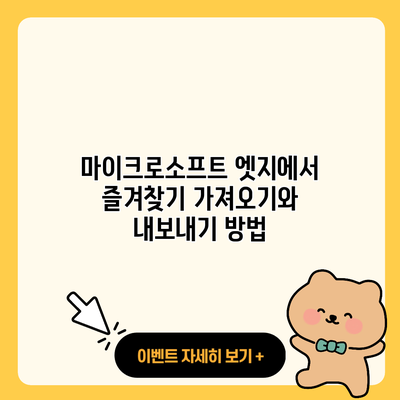마이크로소프트 엣지에서 즐겨찾기를 가져오고 내보내는 방법은 웹 서핑을 더욱 간편하게 만들어 줍니다. 자주 방문하는 웹사이트를 쉽게 관리하고 다른 기기로 이동할 수 있는 이 기능은 사용자에게 큰 편리함을 제공합니다. 오늘은 이 기능을 활용하는 방법에 대해 살펴보겠습니다.
✅ 구글 사이트 바로가기를 쉽게 정리하는 방법을 알아보세요.

즐겨찾기란 무엇인가요?
즐겨찾기는 자주 방문하는 웹사이트의 링크를 저장해두는 기능으로, 사용자가 빠르게 해당 사이트에 접근할 수 있도록 도와줍니다. 특히 업무나 학습 목적으로 여러 사이트를 방문하는 사용자에게 유용합니다.
즐겨찾기의 필요성
- 시간을 절약할 수 있습니다.
- 자주 방문하는 웹 사이트를 쉽게 찾을 수 있습니다.
- 특정 주제에 따라 즐겨찾기를 분류할 수 있습니다.
✅ 엣지 즐겨찾기를 쉽게 가져오고 내보내는 방법을 알아보세요.

마이크로소프트 엣지에서 즐겨찾기 가져오기
즐겨찾기를 가져오는 것은 다른 브라우저에서 엣지로 이전할 때 유용합니다. 이 과정은 간단한 단계로 이루어져 있습니다.
1단계: 엣지 메인 메뉴 열기
엣지를 실행한 후, 우측 상단에 위치한 메뉴(세 점 아이콘)를 클릭합니다.
2단계: 설정으로 이동하기
메뉴에서 “설정”을 선택한 후, “프로필”을 클릭합니다.
3단계: 즐겨찾기 가져오기 선택
“즐겨찾기 가져오기” 옵션을 선택하고, 다른 브라우저에서 가져오고 싶은 데이터(예: 크롬, 파이어폭스 등)를 선택합니다.
4단계: 가져오기 완료
선택 후 “가져오기” 버튼을 클릭하면, 모든 즐겨찾기가 엣지로 가져와집니다. 이 과정은 단 몇 초 안에 완료되며, 그 즉시 새로운 즐겨찾기가 확인 가능합니다.
예시표
| 브라우저 | 가져올 데이터 |
|---|---|
| 구글 크롬 | 즐겨찾기, 비밀번호, 설정 |
| 모질라 파이어폭스 | 즐겨찾기, 비밀번호 |
| 인터넷 익스플로러 | 즐겨찾기 |
✅ 마이크로소프트 엣지에서 즐겨찾기를 쉽게 이동하는 방법을 알아보세요.

마이크로소프트 엣지에서 즐겨찾기 내보내기
즐겨찾기를 내보내는 기능은 데이터 백업이나 다른 브라우저로의 이전을 위해 매우 유용합니다. 이 과정 역시 매우 간단합니다.
1단계: 엣지에서 즐겨찾기 관리
우측 상단의 메뉴에서 “즐겨찾기”를 선택하고 “즐겨찾기 관리”로 들어갑니다.
2단계: 즐겨찾기 내보내기
즐겨찾기 관리 화면에서, “내보내기” 옵션을 클릭합니다. 이 과정에서 파일로 저장할 위치를 선택할 수 있습니다.
3단계: 파일 형식 선택
내보내기할 파일 형식은 HTML 파일 형식으로 기본적으로 설정되어 있습니다. 해당 형식은 다른 브라우저에서도 호환됩니다.
4단계: 내보내기 완료
파일을 저장한 후, 다른 브라우저에 가져올 준비가 완료되었습니다. 이 과정을 통해 다른 디바이스에 쉽게 즐겨찾기를 이동할 수 있습니다.
✅ 카카오프렌즈 시스템의 숨은 비밀을 알아보세요.

일반 팁
- 정기적으로 즐겨찾기를 정리하세요: 필요 없는 링크는 삭제하고, 주제를 분류적으로 나누는 것이 좋습니다.
- 클라우드 서비스 사용: Microsoft 계정과 연동하여 클라우드에 저장하는 방법도 있습니다. 이렇게 하면 여러 기기 간에 즐겨찾기를 동기화할 수 있습니다.
- 브라우저 환경에 따라: 다른 브라우저로 이전할 때, 각 브라우저의 내보내기/가져오기 기능을 활용하세요.
결론
마이크로소프트 엣지에서 즐겨찾기를 가져오고 내보내는 방법은 매우 간단하면서도 유용합니다. 이 기능을 통해 웹 서핑 경험을 크게 향상시킬 수 있답니다. 모든 과정은 몇 단계로 이루어져 있기 때문에 쉽게 따라 하실 수 있어요. 이제 여러분도 엣지에서 즐겨찾기를 손쉽게 관리해 보세요!
즐겨찾기 설정을 통해 보다 효율적인 웹 서핑을 즐길 준비가 되셨나요? 오늘부터 작은 변화로 큰 편리함을 경험해보세요.
자주 묻는 질문 Q&A
Q1: 마이크로소프트 엣지에서 즐겨찾기를 가져오려면 어떻게 해야 하나요?
A1: 엣지 메인 메뉴에서 “설정”을 선택한 후 “프로필”로 이동하여 “즐겨찾기 가져오기” 옵션을 클릭하고 다른 브라우저에서 가져올 데이터를 선택한 후 “가져오기” 버튼을 클릭하면 됩니다.
Q2: 즐겨찾기를 내보내는 과정은 어떻게 되나요?
A2: 우측 상단의 메뉴에서 “즐겨찾기”를 선택하고 “즐겨찾기 관리”로 들어가 “내보내기” 옵션을 클릭한 후 파일 형식을 선택하고 저장하면 됩니다.
Q3: 즐겨찾기를 관리할 때 유용한 팁은 무엇인가요?
A3: 정기적으로 즐겨찾기를 정리하고 필요 없는 링크는 삭제하며, 클라우드 서비스와 Microsoft 계정을 연동하여 여러 기기 간 동기화를 활용하는 것이 좋습니다.